Informations préliminaires
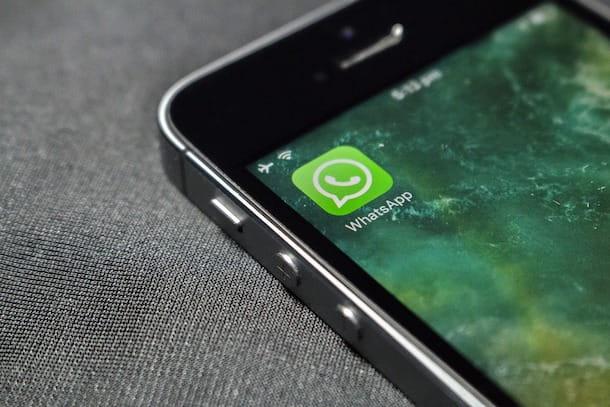
Avant de vous expliquer comment enregistrer un appel vidéo WhatsApp, je dois vous donner quelques informations préliminaires à ce sujet.
Vous devez d'abord savoir que les appels vidéo sur WhatsApp ils sont cryptés avec la technologie de cryptage de bout en bout utilisée par l'application pour les chats et autres communications, qui voyagent donc également sous forme cryptée sur les serveurs WhatsApp et ne peuvent pas être utilisés en texte clair par des personnes autres que les expéditeurs et destinataires légitimes de chats / chat vidéo.
Qu'est-ce que ça veut dire? Que bien qu'il soit possible d'enregistrer des appels vidéo WhatsApp, ce qui est capturé via le téléphone n'est que le flux vidéo de celui-ci, pas l'audio.
Bref : au cas où vous vous poseriez la question comment enregistrer un appel vidéo WhatsApp avec audio, il faut savoir que cela n'est pas possible directement depuis un smartphone. Théoriquement vous pourriez reprendre la conversation avec un smartphone externe, mais bien entendu le résultat ne serait pas de très grande qualité. Cependant, il existe des solutions alternatives qui font intervenir le PC et que vous pouvez envisager pour surmonter l'obstacle : j'en parlerai mieux à la fin du tutoriel.
Enfin, un indice juridique : l'enregistrement des appels est autorisé, même sans le consentement exprès de l'interlocuteur (qu'il est de toute façon toujours bon de demander) ; en revanche, la diffusion publique des enregistrements est strictement interdite - et punie par la loi. Dégager? Eh bien, passons à l'action.
Comment enregistrer un appel vidéo WhatsApp sur Android
Ayant fait les prémisses nécessaires mentionnées ci-dessus, voyons ensemble comment enregistrer des appels vidéo sur WhatsApp pour Android en utilisant une fonctionnalité native du système d'exploitation de Google ou, en son absence, une application d'enregistrement d'écran.
Outil natif
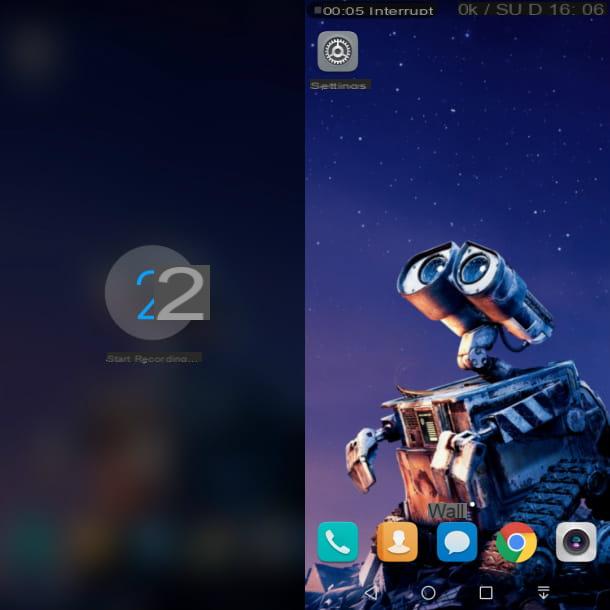
Pour enregistrer le flux vidéo de l'appel vidéo sur lequel vous avez commencé WhatsApp vous pouvez profiter de la fonction d'enregistrement d'écran natif d'Android si elle est présente sur votre appareil.
Si un tel outil est présent, vous pouvez appuyer sur l'icône de lancement rapide pour activer l'enregistrement d'écran Écran d'enregistrement situé dans le centre de notifications Android, accessible en deux balayages de haut en bas, près du bord supérieur de l'écran. Alternativement, vous pouvez démarrer l'enregistrement d'écran en utilisant la combinaison de touches Augmenter le volume + Éteindre, que vous devez maintenir enfoncé pendant quelques secondes.
Dans les deux cas, après un court compte à rebours, l'enregistrement d'écran commencera. A tout moment, pour l'arrêter, appuyez sur le bouton Arrêter situé en haut. Le film sera automatiquement enregistré dans la Galerie de votre smartphone, à l'intérieur de l'album Enregistrements d'écran.
Enregistreur d'écran ADV
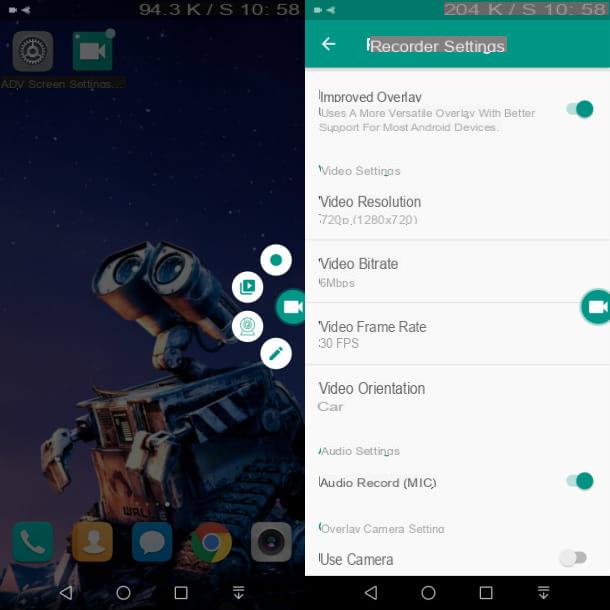
Si l'appareil Android que vous utilisez ne prend pas en charge la fonction d'enregistrement d'écran natif, je vous recommande d'utiliser l'application gratuite Enregistreur d'écran ADV (existe aussi en version Pro sans bandeaux publicitaires au prix de 1,19 €) qui permet de pallier ce manque, grâce à l'utilisation d'un outil de capture d'écran simple et immédiat.
Vous pouvez télécharger l'application depuis le Play Store en appuyant sur le bouton Installer, ou dans d'autres magasins, si l'appareil que vous utilisez ne dispose pas des services Google. A la fin de l'installation, dans tous les cas, vous pouvez lancer l'application en appuyant sur son icône située sur l'écran d'accueil et/ou dans le tiroir de votre appareil.
Maintenant, pour commencer l'enregistrement, appuyez sur les boutons Accept, Permettre e permettre, afin de permettre toutes les autorisations nécessaires au fonctionnement de l'application ; puis appuyez sur le bouton (+), appuyez sur OK et déplacez le levier vers le haut ON en correspondance avec le libellé Écrire dans d'autres applications (pour accorder à l'application d'autres autorisations utiles à son bon fonctionnement).
Cliquez ensuite sur le bouton permettre, pour autoriser l'enregistrement audio même si, comme mentionné ci-dessus, cette fonctionnalité ne peut pas être utilisée pour enregistrer des appels vidéo WhatsApp.
À ce stade, appuyez à nouveau sur le bouton (+) et appuyez sur l'élément Commencez maintenant, afin d'activer le bouton avec le symbole de caméra vidéo superposé.
Après avoir lancé l'appel vidéo sur WhatsApp, pour activer l'enregistrement, il vous suffit d'appuyer sur le boutonicône de caméra vidéo et puis leicône de boule blanche. À la fin, pour arrêter l'enregistrement, appuyez sur le bouton Arrêter (le carré). Le film sera automatiquement enregistré dans la Galerie de votre appareil.
Comment enregistrer un appel vidéo WhatsApp sur iPhone
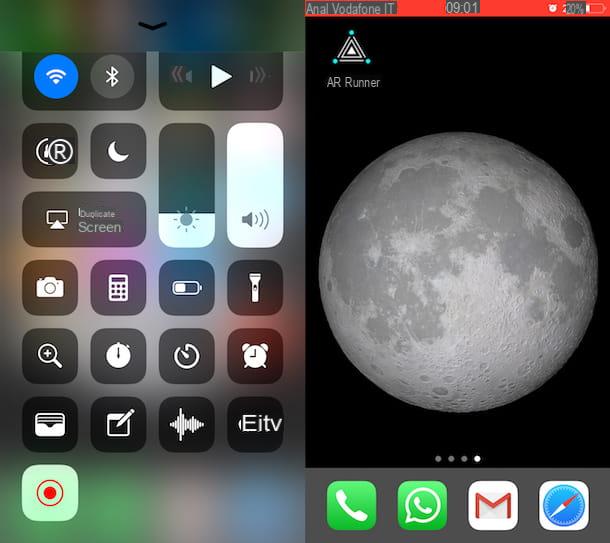
Si vous possédez un iPhone mise à jour iOS 11 ou une version ultérieure, vous pouvez profiter de l'outil d'enregistrement d'écran natif pour capturer le flux vidéo de l'appel vidéo que vous avez démarré sur WhatsApp.
L'utilisation de cet outil est très simple : pour commencer, appelez le Centre de contrôle d'iOS, en glissant du coin supérieur droit de l'écran vers le bas, si vous avez un iPhone avec Face ID, ou du bas de l'écran vers le haut, si vous avez un iPhone avec un bouton Accueil.
À ce stade, appuyez sur l'icône d'enregistrement (le point rouge) et, après un court compte à rebours, tout ce qui se trouve à l'écran sera automatiquement acquis.
A tout moment, si vous souhaitez arrêter l'enregistrement, appuyez surindicateur rouge situé en haut de l'écran et appuie sur le bouton Arrêter. La vidéo enregistrée sera automatiquement enregistrée dans l'application photo d'iOS.
Si vous ne voyez pas le bouton d'enregistrement dans le centre de contrôle iOS, vous pouvez l'activer dans le menu Paramètres> Centre de contrôle> Personnaliser les contrôlesen appuyant sur le bouton (+) placé dans sa correspondance.
Autres solutions pour enregistrer un appel vidéo WhatsApp
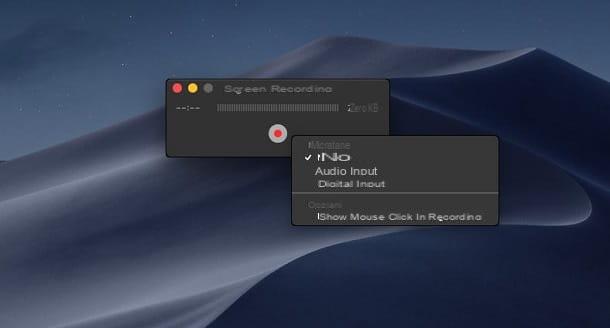
En dehors de celles énumérées ci-dessus, il existe également d'autres solutions pour enregistrer des appels vidéo sur WhatsApp. À cet égard, étant donné que WhatsApp a introduit la possibilité de passer des appels gratuits et des appels vidéo également via son client de bureau et son application pour Windows et macOS, vous pouvez à juste titre vous interroger sur la possibilité de les enregistrer à partir d'un PC.
Dans ce cas, en tenant toujours compte de ce qui a été prévu dans l'introduction de ce tutoriel, concernant l'impossibilité d'enregistrer l'audio de la conversation, vous pouvez utiliser un logiciel pour Windows e MacOS, comme l'outil gratuit Screencast-O-Matic ou Reflector (payant au prix de 18,69 €, utilisable gratuitement avec un essai de 7 jours), qui permettent respectivement d'enregistrer l'écran du PC et de projeter le téléphone écran sur PC via Google Cast o AirPlay et de l'enregistrer. Plus d'infos ici.
en ce qui concerne iPhone, vous pouvez aussi utiliser QuickTime Player inclus dans macOS pour enregistrer l'écran du téléphone ou Capture d'écran, pour enregistrer l'écran de MacOS. Pour plus d'informations à ce sujet, je vous propose de lire mon guide dédié au sujet.


























